如何去除pdf黑边 pdf怎么去除黑边
更新时间:2022-06-20 10:01:33作者:run
很多用户在电脑上打开pdf文件的时候,总是会遇到打开的pdf文件出现黑边的情况,今天小编教大家如何去除pdf黑边,操作很简单,大家跟着我的方法来操作吧。
解决方法:
1.首先,需要去百度搜索Adobe Acrobat X Pro 10.1.0软件,下载并安装下。
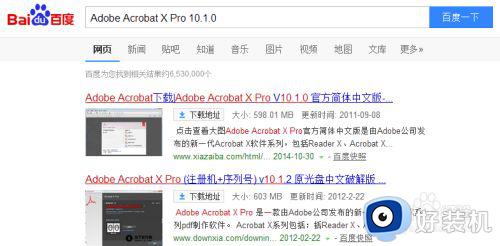
2.使用Adobe Acrobat X Pro 10.1.0软件,打开PDF带黑边的文档。
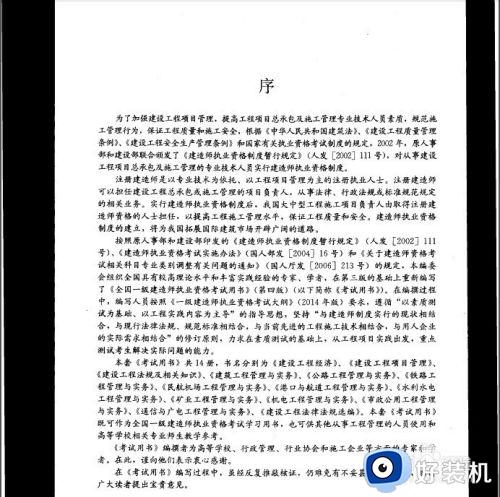
3.可以看到四周都是黑边的,看着挺不好的,点击右侧的工具菜单。
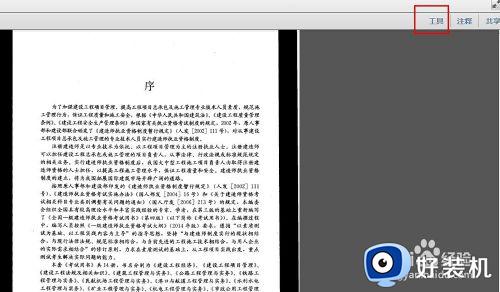
4.在弹出的下拉菜单中,选择“页面”菜单。
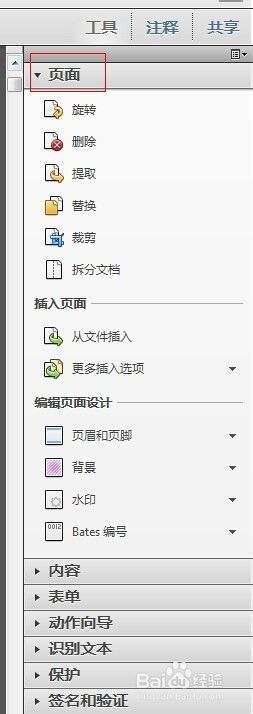
5.点击“裁剪”工具,按住鼠标左键,选中白色页面部分。
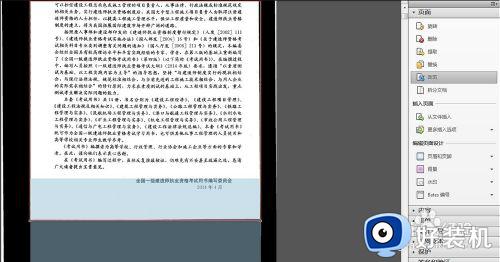
6.按下“enter”键。
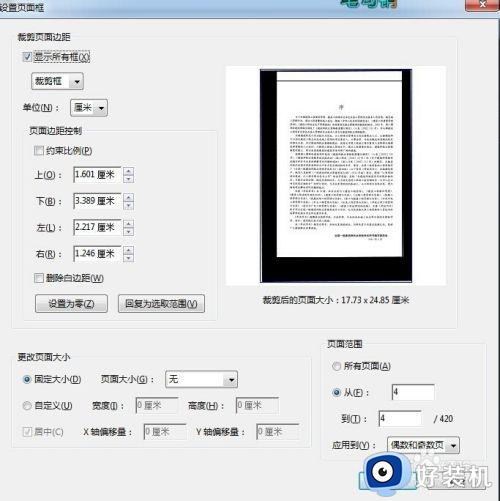
7.在弹出的页面中,勾选所有页面,这样所有页面的黑边就可以一次性去掉了。
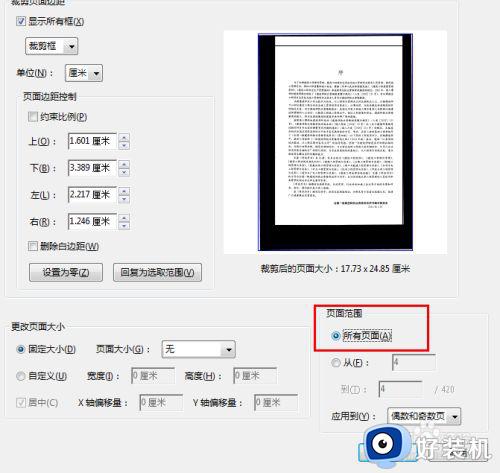
8.点击确定后,可以看到页面已经没有黑边了,很整洁。
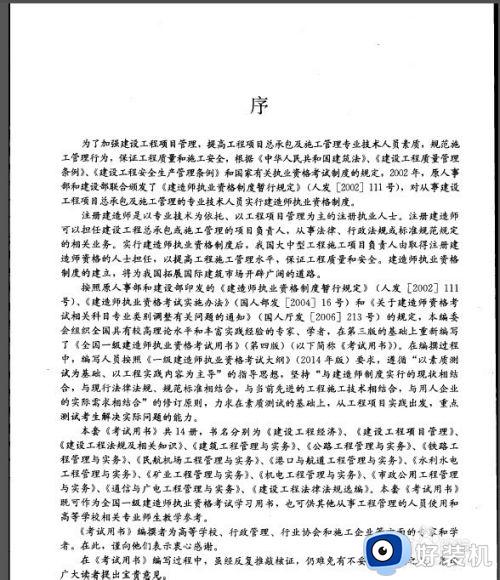
以上就是关于pdf去除黑边设置方法的全部内容,还有不清楚的用户就可以参考一下小编的步骤进行操作,希望能够对大家有所帮助。
- 上一篇: 文件夹怎么取消隐藏属性 怎么将文件夹取消隐藏属性
- 下一篇: 怎么删除迈克菲软件 如何卸载迈克菲软件
如何去除pdf黑边 pdf怎么去除黑边相关教程
- 如何去除pdf黑边 pdf有黑边怎么去除
- pdf怎么去掉黑边 如何去除pdf黑边
- pdf如何去除四周白边 pdf文件怎么去除四周边框
- 怎么扫描pdf没有黑边 扫描pdf文件有黑边怎么办
- 魔兽3有黑边怎么消除 魔兽3两边有黑边如何去除
- 如何去除csgo黑边 csgo有黑边怎么解决
- csgo怎么消除黑边 csgo如何去黑边
- csgo游戏怎么去黑边框 如何去除csgo两边的黑边框
- 魔兽争霸去黑边怎么设置 魔兽两边有黑边去除设置方法
- csgo有两条黑边怎么办 如何去除csgo两边的黑边框
- 电脑无法播放mp4视频怎么办 电脑播放不了mp4格式视频如何解决
- 电脑文件如何彻底删除干净 电脑怎样彻底删除文件
- 电脑文件如何传到手机上面 怎么将电脑上的文件传到手机
- 电脑嗡嗡响声音很大怎么办 音箱电流声怎么消除嗡嗡声
- 电脑我的世界怎么下载?我的世界电脑版下载教程
- 电脑无法打开网页但是网络能用怎么回事 电脑有网但是打不开网页如何解决
电脑常见问题推荐
- 1 b660支持多少内存频率 b660主板支持内存频率多少
- 2 alt+tab不能直接切换怎么办 Alt+Tab不能正常切换窗口如何解决
- 3 vep格式用什么播放器 vep格式视频文件用什么软件打开
- 4 cad2022安装激活教程 cad2022如何安装并激活
- 5 电脑蓝屏无法正常启动怎么恢复?电脑蓝屏不能正常启动如何解决
- 6 nvidia geforce exerience出错怎么办 英伟达geforce experience错误代码如何解决
- 7 电脑为什么会自动安装一些垃圾软件 如何防止电脑自动安装流氓软件
- 8 creo3.0安装教程 creo3.0如何安装
- 9 cad左键选择不是矩形怎么办 CAD选择框不是矩形的解决方法
- 10 spooler服务自动关闭怎么办 Print Spooler服务总是自动停止如何处理
